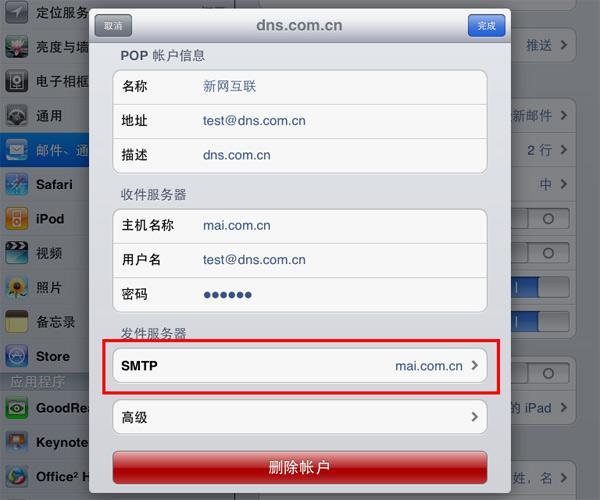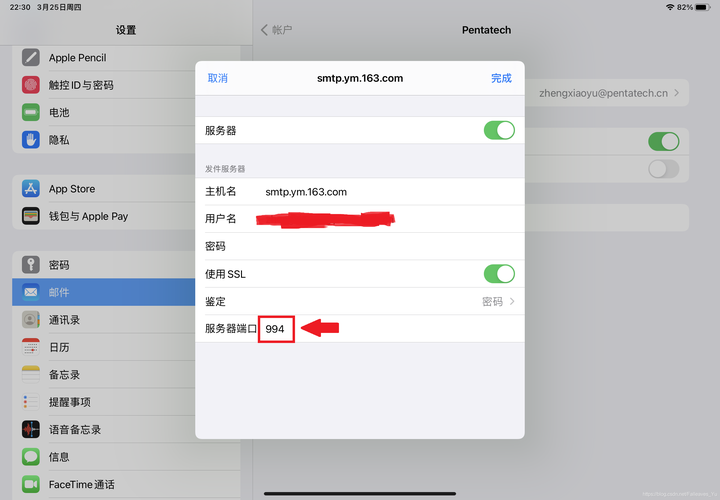要实现WPS表格中出货单的自动结算,您可以按照以下步骤进行操作:
1. 在出货单表格中创建一个"结算"列,用于记录每个订单的结算金额。
2. 在"结算"列的第一行输入公式,例如:`=B2*C2`。其中,B2表示数量列,C2表示单价列。这个公式将自动计算出每个订单的结算金额。
3. 将这个公式拖动或复制到"结算"列的其他单元格中,以应用到所有订单。
4. 在表格中添加一个"总结算"单元格,用于计算所有订单的总结算金额。可以使用SUM函数来实现,例如:`=SUM(D2:D100)`,其中D2:D100表示"结算"列的范围。
5. 如果需要,可以在表格中添加其他列来记录付款状态、日期等信息。
通过以上步骤,您就可以在WPS表格中自动计算出货单的结算金额,并且可以轻松地得到总结算金额。
要实现自动结算,需要进行以下步骤:
1. 创建出货单表格,并在表格中添加商品信息、数量、单价等信息。
2. 在表格中添加结算公式,可使用SUM函数计算总金额,使用IF函数进行条件判断,例如判断是否有折扣等。
3. 在表格中添加付款方式,可使用下拉菜单或选项按钮来选择付款方式。
4. 在表格中添加结算日期,可使用日期选择器或手动输入日期。
5. 在表格中添加客户信息,包括客户名称、联系方式、地址等。
6. 在表格中添加销售员信息,包括销售员姓名、联系方式等。
7. 在表格中添加备注信息,包括出货单号、发货日期、发货人等。
8. 最后,在表格中添加自动结算功能,可使用VBA编程实现自动结算,根据付款方式自动计算折扣,自动更新余额等。 以上是实现wps表格出货单自动结算的步骤,需要根据实际情况进行设置和调整。